2021 CITROEN C3 AIRCROSS sat nav
[x] Cancel search: sat navPage 203 of 244
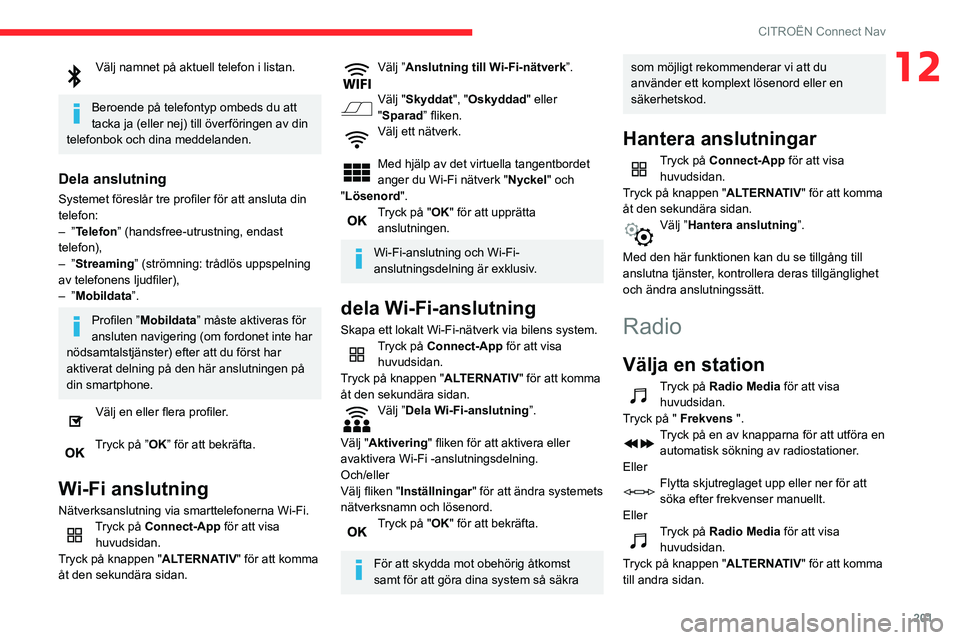
201
CITROËN Connect Nav
12Välj namnet på aktuell telefon i listan.
Beroende på telefontyp ombeds du att
tacka ja (eller nej) till överföringen av din
telefonbok och dina meddelanden.
Dela anslutning
Systemet föreslår tre profiler för att ansluta din
telefon:
– ”Telefon” (handsfree-utrustning, endast
telefon),
– ”Streaming” (strömning: trådlös uppspelning
av telefonens ljudfiler),
– ”Mobildata ”.
Profilen ”Mobildata ” måste aktiveras för
ansluten navigering (om fordonet inte har
nödsamtalstjänster) efter att du först har
aktiverat delning på den här anslutningen på
din smartphone.
Välj en eller flera profiler.
Tryck på ”OK” för att bekräfta.
Wi-Fi anslutning
Nätverksanslutning via smarttelefonerna Wi-Fi.Tryck på Connect-App för att visa
huvudsidan.
Tryck på knappen " ALTERNATIV" för att komma
åt den sekundära sidan.
Välj ”Anslutning till Wi-Fi-nätverk”.
Välj "Skyddat", "Oskyddad" eller
"Sparad” fliken.
Välj ett nätverk.
Med hjälp av det virtuella tangentbordet
anger du Wi-Fi nätverk " Nyckel" och
"Lösenord".
Tryck på "OK" för att upprätta
anslutningen.
Wi-Fi-anslutning och Wi-Fi-
anslutningsdelning är exklusiv.
dela Wi-Fi-anslutning
Skapa ett lokalt Wi-Fi-nätverk via bilens system.Tryck på Connect-App för att visa huvudsidan.
Tryck på knappen " ALTERNATIV" för att komma
åt den sekundära sidan.
Välj ”Dela Wi-Fi-anslutning ”.
Välj "Aktivering" fliken för att aktivera eller
avaktivera Wi-Fi -anslutningsdelning.
Och/eller
Välj fliken " Inställningar " för att ändra systemets
nätverksnamn och lösenord.
Tryck på "OK" för att bekräfta.
För att skydda mot obehörig åtkomst
samt för att göra dina system så säkra
som möjligt rekommenderar vi att du
använder ett komplext lösenord eller en
säkerhetskod.
Hantera anslutningar
Tryck på Connect-App för att visa
huvudsidan.
Tryck på knappen " ALTERNATIV" för att komma
åt den sekundära sidan.
Välj ”Hantera anslutning”.
Med den här funktionen kan du se tillgång till
anslutna tjänster, kontrollera deras tillgänglighet
och ändra anslutningssätt.
Radio
Välja en station
Tryck på Radio Media för att visa
huvudsidan.
Tryck på " Frekvens ".
Tryck på en av knapparna för att utföra en
automatisk sökning av radiostationer.
Eller
Flytta skjutreglaget upp eller ner för att
söka efter frekvenser manuellt.
Eller
Tryck på Radio Media för att visa
huvudsidan.
Tryck på knappen " ALTERNATIV" för att komma
till andra sidan.
Page 204 of 244
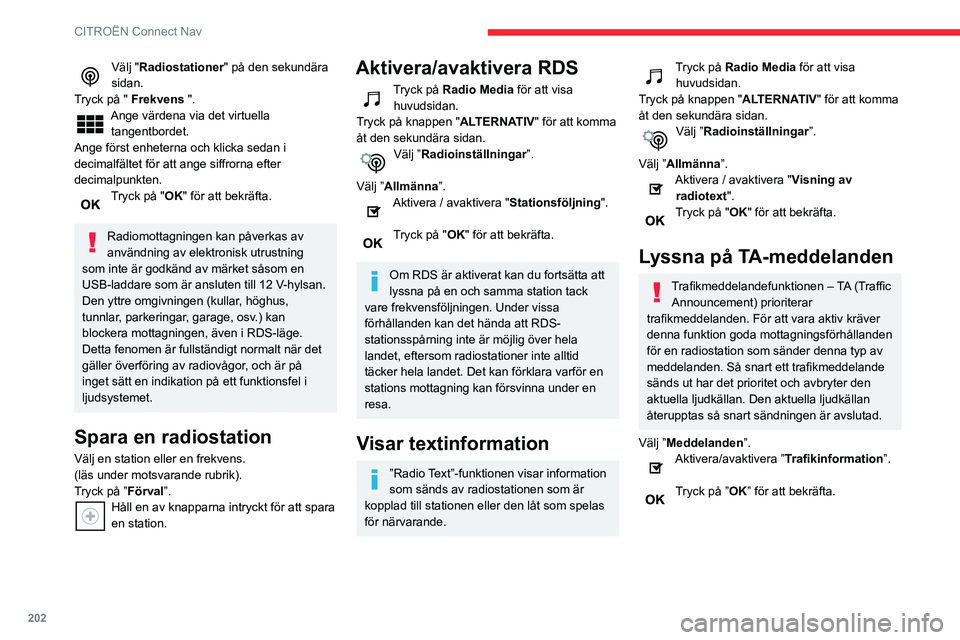
202
CITROËN Connect Nav
DAB-radio (Digital Audio
Broadcasting)
Marksänd digitalradio
Digitalradiotekniken ger en överlägsen
lyssnarkvalitet.
De olika multiplex/ensemblerna erbjuder ett
urval av radiostationer i alfabetisk ordning.
Tryck på Radio Media för att visa
huvudsidan.
Välj ljudkälla.
Tryck på "Band" för att välja
”DAB”-frekvensband.
FMDAB spårning
”DAB” täcker inte 100 % av landet.
När den digitala radiosignalen är dålig
kan "FM-DAB automatisk följning” göra att du
kan fortsätta lyssna på samma radiostation,
genom att den automatiskt växlar till en
motsvarande FM analog station (om en sådan
finns).
Tryck på Radio Media för att visa
huvudsidan.
Tryck på knappen " ALTERNATIV" för att komma
åt den sekundära sidan.
Välj ”Radioinställningar ”.
Välj "Radiostationer" på den sekundära
sidan.
Tryck på " Frekvens ".
Ange värdena via det virtuella
tangentbordet.
Ange först enheterna och klicka sedan i
decimalfältet för att ange siffrorna efter
decimalpunkten.
Tryck på "OK" för att bekräfta.
Radiomottagningen kan påverkas av
användning av elektronisk utrustning
som inte är godkänd av märket såsom en
USB-laddare som är ansluten till 12 V-hylsan.
Den yttre omgivningen (kullar, höghus,
tunnlar, parkeringar, garage, osv.) kan
blockera mottagningen, även i RDS-läge.
Detta fenomen är fullständigt normalt när det
gäller överföring av radiovågor, och är på
inget sätt en indikation på ett funktionsfel i
ljudsystemet.
Spara en radiostation
Välj en station eller en frekvens.
(läs under motsvarande rubrik).
Tryck på ”Förval”.
Håll en av knapparna intryckt för att spara en station.
Aktivera/avaktivera RDS
Tryck på Radio Media för att visa
huvudsidan.
Tryck på knappen " ALTERNATIV" för att komma
åt den sekundära sidan.
Välj ”Radioinställningar ”.
Välj ”Allmänna”.
Aktivera / avaktivera "Stationsföljning ".
Tryck på "OK" för att bekräfta.
Om RDS är aktiverat kan du fortsätta att
lyssna på en och samma station tack
vare frekvensföljningen. Under vissa
förhållanden kan det hända att RDS-
stationsspårning inte är möjlig över hela
landet, eftersom radiostationer inte alltid
täcker hela landet. Det kan förklara varför en
stations mottagning kan försvinna under en
resa.
Visar textinformation
”Radio Text”-funktionen visar information
som sänds av radiostationen som är
kopplad till stationen eller den låt som spelas
för närvarande.
Tryck på Radio Media för att visa
huvudsidan.
Tryck på knappen " ALTERNATIV" för att komma
åt den sekundära sidan.
Välj ”Radioinställningar ”.
Välj ”Allmänna”.
Aktivera / avaktivera "Visning av
radiotext".
Tryck på "OK" för att bekräfta.
Lyssna på TA-meddelanden
Trafikmeddelandefunktionen – TA (Traffic
Announcement) prioriterar
trafikmeddelanden. För att vara aktiv kräver
denna funktion goda mottagningsförhållanden
för en radiostation som sänder denna typ av
meddelanden. Så snart ett trafikmeddelande
sänds ut har det prioritet och avbryter den
aktuella ljudkällan. Den aktuella ljudkällan
återupptas så snart sändningen är avslutad.
Välj ”Meddelanden”.
Aktivera/avaktivera ”Trafikinformation”.
Tryck på ”OK” för att bekräfta.
Page 205 of 244
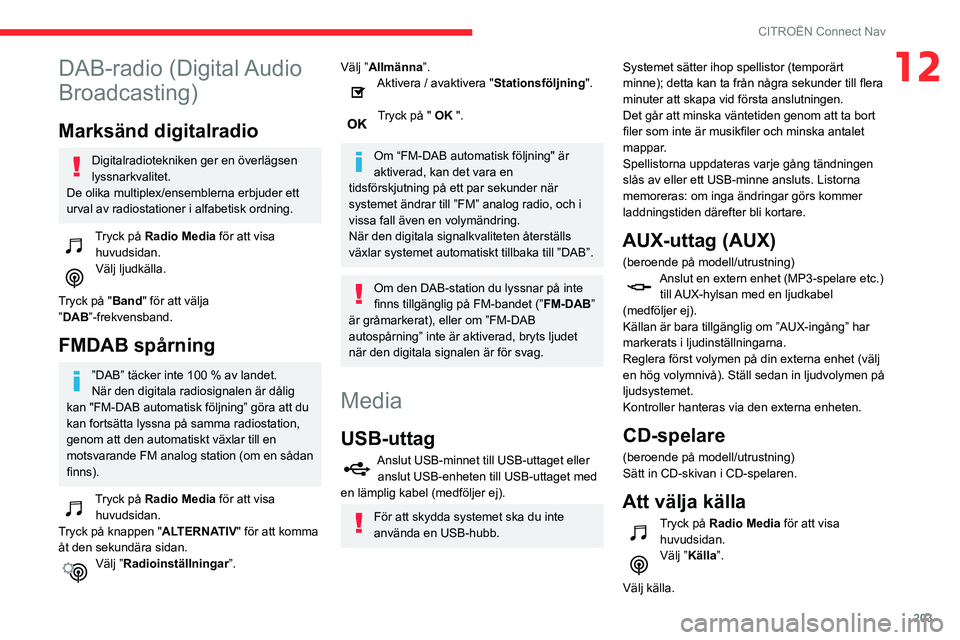
203
CITROËN Connect Nav
12DAB-radio (Digital Audio
Broadcasting)
Marksänd digitalradio
Digitalradiotekniken ger en överlägsen
lyssnarkvalitet.
De olika multiplex/ensemblerna erbjuder ett
urval av radiostationer i alfabetisk ordning.
Tryck på Radio Media för att visa
huvudsidan.
Välj ljudkälla.
Tryck på "Band" för att välja
”DAB”-frekvensband.
FMDAB spårning
”DAB” täcker inte 100 % av landet.
När den digitala radiosignalen är dålig
kan "FM-DAB automatisk följning” göra att du
kan fortsätta lyssna på samma radiostation,
genom att den automatiskt växlar till en
motsvarande FM analog station (om en sådan
finns).
Tryck på Radio Media för att visa
huvudsidan.
Tryck på knappen " ALTERNATIV" för att komma
åt den sekundära sidan.
Välj ”Radioinställningar ”.
Välj ”Allmänna”.Aktivera / avaktivera "Stationsföljning".
Tryck på " OK ".
Om “FM-DAB automatisk följning" är
aktiverad, kan det vara en
tidsförskjutning på ett par sekunder när
systemet ändrar till ”FM” analog radio, och i
vissa fall även en volymändring.
När den digitala signalkvaliteten återställs
växlar systemet automatiskt tillbaka till ”DAB”.
Om den DAB-station du lyssnar på inte
finns tillgänglig på FM-bandet (” FM-DAB”
är gråmarkerat), eller om ”FM-DAB
autospårning” inte är aktiverad, bryts ljudet
när den digitala signalen är för svag.
Media
USB-uttag
Anslut USB-minnet till USB-uttaget eller anslut USB-enheten till USB-uttaget med
en lämplig kabel (medföljer ej).
För att skydda systemet ska du inte
använda en USB-hubb. Systemet sätter ihop spellistor (temporärt
minne); detta kan ta från några sekunder till flera
minuter att skapa vid första anslutningen.
Det går att minska väntetiden genom att ta bort
filer som inte är musikfiler och minska antalet
mappar.
Spellistorna uppdateras varje gång tändningen
slås av eller ett USB-minne ansluts. Listorna
memoreras: om inga ändringar görs kommer
laddningstiden därefter bli kortare.
AUX-uttag (AUX)
(beroende på modell/utrustning)Anslut en extern enhet (MP3-spelare etc.) till AUX-hylsan med en ljudkabel
(medföljer ej).
Källan är bara tillgänglig om ”AUX-ingång” har
markerats i ljudinställningarna.
Reglera först volymen på din externa enhet (välj
en hög volymnivå). Ställ sedan in ljudvolymen på
ljudsystemet.
Kontroller hanteras via den externa enheten.
CD-spelare
(beroende på modell/utrustning)
Sätt in CD-skivan i CD-spelaren.
Att välja källa
Tryck på Radio Media för att visa
huvudsidan.
Välj ”Källa”.
Välj källa.
Page 206 of 244
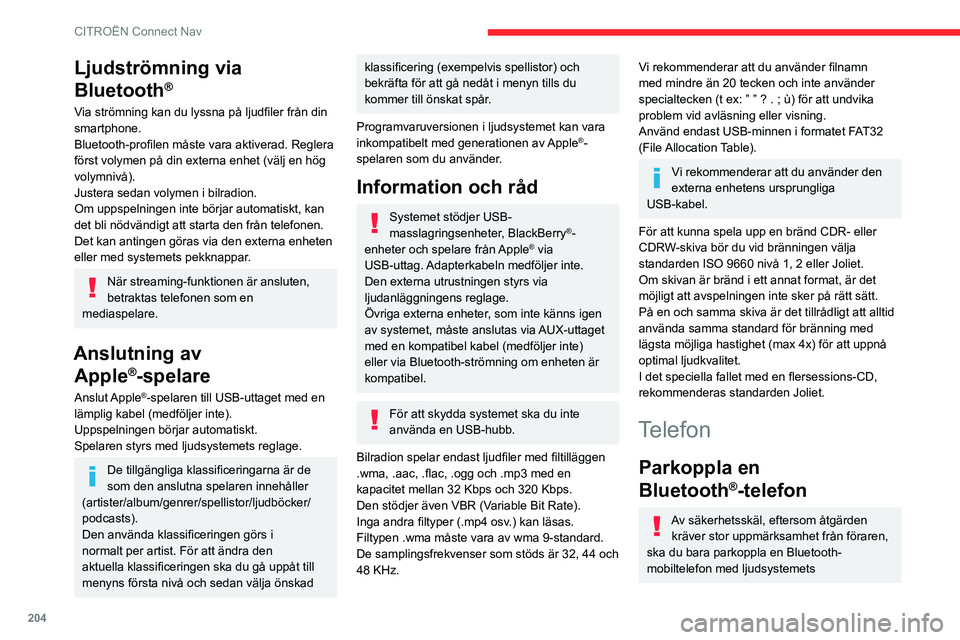
204
CITROËN Connect Nav
Bluetooth-handsfreesystem när bilen står
stilla och tändningen är på.
Aktivera Bluetooth-funktionen i telefonen och kontrollera att den är ”synlig för alla”
(inställning i telefonen).
Tillvägagångssätt via telefonen
Välj systemnamn i listan över enheter som syns.
Acceptera systemets begäran att ansluta till
telefonen.
För att avsluta parkopplingen, vare sig
den görs via telefonen eller systemet,
ska koden som visas bekräftas och valideras
både i systemet och i telefonen.
Parkoppling via systemet
Tryck på Telefon för att visa huvudsidan.
Tryck på ”Bluetooth-sökning”.
Eller
Välj ”Sök”.
Listan över tillgängliga telefoner visas.
Om parkopplingen misslyckas,
rekommenderar vi att du avaktiverar och
sedan återaktiverar Bluetooth-funktionen på
din telefon.
Ljudströmning via
Bluetooth
®
Via strömning kan du lyssna på ljudfiler från din
smartphone.
Bluetooth-profilen måste vara aktiverad. Reglera
först volymen på din externa enhet (välj en hög
volymnivå).
Justera sedan volymen i bilradion.
Om uppspelningen inte börjar automatiskt, kan
det bli nödvändigt att starta den från telefonen.
Det kan antingen göras via den externa enheten
eller med systemets pekknappar.
När streaming-funktionen är ansluten,
betraktas telefonen som en
mediaspelare.
Anslutning av Apple
®-spelare
Anslut Apple®-spelaren till USB-uttaget med en
lämplig kabel (medföljer inte).
Uppspelningen börjar automatiskt.
Spelaren styrs med ljudsystemets reglage.
De tillgängliga klassificeringarna är de
som den anslutna spelaren innehåller
(artister/album/genrer/spellistor/ljudböcker/
podcasts).
Den använda klassificeringen görs i
normalt per artist. För att ändra den
aktuella klassificeringen ska du gå uppåt till
menyns första nivå och sedan välja önskad
klassificering (exempelvis spellistor) och
bekräfta för att gå nedåt i menyn tills du
kommer till önskat spår.
Programvaruversionen i ljudsystemet kan vara
inkompatibelt med generationen av Apple
®-
spelaren som du använder.
Information och råd
Systemet stödjer USB-
masslagringsenheter, BlackBerry®-
enheter och spelare från Apple® via
USB-uttag. Adapterkabeln medföljer inte.
Den externa utrustningen styrs via
ljudanläggningens reglage.
Övriga externa enheter, som inte känns igen
av systemet, måste anslutas via AUX-uttaget
med en kompatibel kabel (medföljer inte)
eller via Bluetooth-strömning om enheten är
kompatibel.
För att skydda systemet ska du inte
använda en USB-hubb.
Bilradion spelar endast ljudfiler med filtilläggen
.wma, .aac, .flac, .ogg och .mp3 med en
kapacitet mellan 32 Kbps och 320 Kbps.
Den stödjer även VBR (Variable Bit Rate).
Inga andra filtyper (.mp4 osv.) kan läsas.
Filtypen .wma måste vara av wma 9-standard.
De samplingsfrekvenser som stöds är 32, 44 och
48 KHz.
Vi rekommenderar att du använder filnamn
med mindre än 20 tecken och inte använder
specialtecken (t ex: ” ” ? . ; ù) för att undvika
problem vid avläsning eller visning.
Använd endast USB-minnen i formatet FAT32
(File Allocation Table).
Vi rekommenderar att du använder den
externa enhetens ursprungliga
USB-kabel.
För att kunna spela upp en bränd CDR- eller
CDRW-skiva bör du vid bränningen välja
standarden ISO 9660 nivå 1, 2 eller Joliet.
Om skivan är bränd i ett annat format, är det
möjligt att avspelningen inte sker på rätt sätt.
På en och samma skiva är det tillrådligt att alltid
använda samma standard för bränning med
lägsta möjliga hastighet (max 4x) för att uppnå
optimal ljudkvalitet.
I det speciella fallet med en flersessions-CD,
rekommenderas standarden Joliet.
Telefon
Parkoppla en
Bluetooth
®-telefon
Av säkerhetsskäl, eftersom åtgärden kräver stor uppmärksamhet från föraren,
ska du bara parkoppla en Bluetooth-
mobiltelefon med ljudsystemets
Page 207 of 244
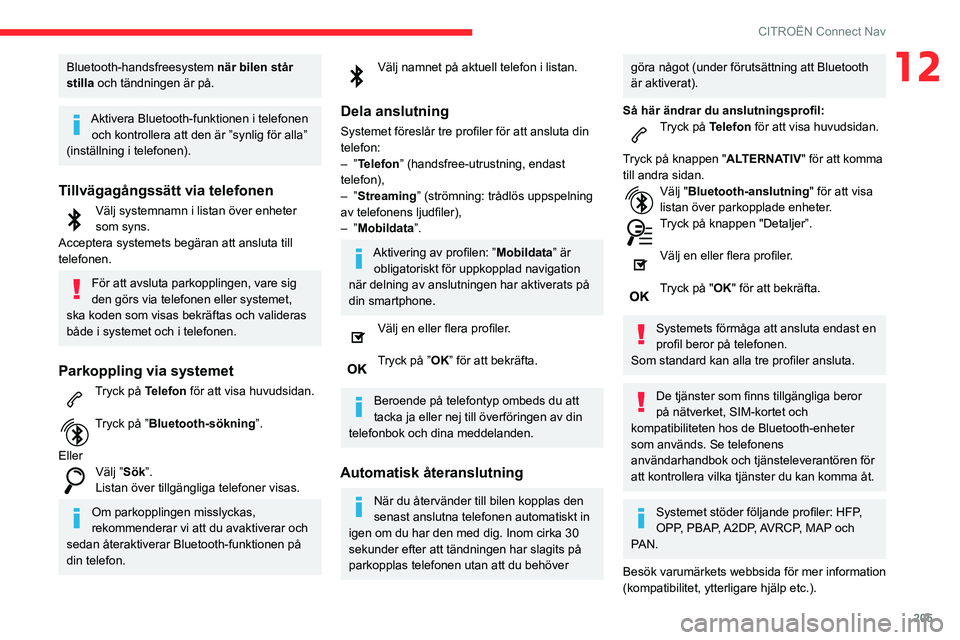
205
CITROËN Connect Nav
12Bluetooth-handsfreesystem när bilen står
stilla och tändningen är på.
Aktivera Bluetooth-funktionen i telefonen och kontrollera att den är ”synlig för alla”
(inställning i telefonen).
Tillvägagångssätt via telefonen
Välj systemnamn i listan över enheter som syns.
Acceptera systemets begäran att ansluta till
telefonen.
För att avsluta parkopplingen, vare sig
den görs via telefonen eller systemet,
ska koden som visas bekräftas och valideras
både i systemet och i telefonen.
Parkoppling via systemet
Tryck på Telefon för att visa huvudsidan.
Tryck på ”Bluetooth-sökning”.
Eller
Välj ”Sök”.
Listan över tillgängliga telefoner visas.
Om parkopplingen misslyckas,
rekommenderar vi att du avaktiverar och
sedan återaktiverar Bluetooth-funktionen på
din telefon.
Välj namnet på aktuell telefon i listan.
Dela anslutning
Systemet föreslår tre profiler för att ansluta din
telefon:
– ”Telefon” (handsfree-utrustning, endast
telefon),
– ”Streaming” (strömning: trådlös uppspelning
av telefonens ljudfiler),
– ”Mobildata ”.
Aktivering av profilen: ” Mobildata” är
obligatoriskt för uppkopplad navigation
när delning av anslutningen har aktiverats på
din smartphone.
Välj en eller flera profiler.
Tryck på ”OK” för att bekräfta.
Beroende på telefontyp ombeds du att
tacka ja eller nej till överföringen av din
telefonbok och dina meddelanden.
Automatisk återanslutning
När du återvänder till bilen kopplas den
senast anslutna telefonen automatiskt in
igen om du har den med dig. Inom cirka 30
sekunder efter att tändningen har slagits på
parkopplas telefonen utan att du behöver
göra något (under förutsättning att Bluetooth
är aktiverat).
Så här ändrar du anslutningsprofil:
Tryck på Telefon för att visa huvudsidan.
Tryck på knappen " ALTERNATIV" för att komma
till andra sidan.
Välj "Bluetooth-anslutning " för att visa
listan över parkopplade enheter.
Tryck på knappen "Detaljer”.
Välj en eller flera profiler.
Tryck på "OK" för att bekräfta.
Systemets förmåga att ansluta endast en
profil beror på telefonen.
Som standard kan alla tre profiler ansluta.
De tjänster som finns tillgängliga beror
på nätverket, SIM-kortet och
kompatibiliteten hos de Bluetooth-enheter
som används. Se telefonens
användarhandbok och tjänsteleverantören för
att kontrollera vilka tjänster du kan komma åt.
Systemet stöder följande profiler: HFP,
OPP, PBAP, A2DP, AVRCP, MAP och
PAN.
Besök varumärkets webbsida för mer information
(kompatibilitet, ytterligare hjälp etc.).
Page 208 of 244
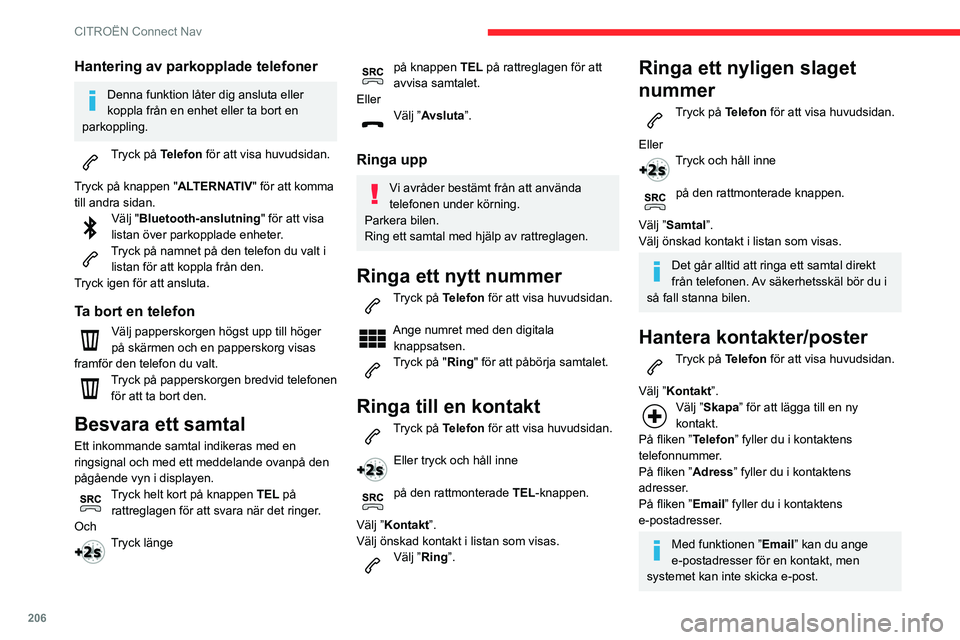
206
CITROËN Connect Nav
Hantering av meddelanden
Tryck på Telefon för att visa huvudsidan.
Tryck på knappen " ALTERNATIV" för att komma
till andra sidan.
Välj "Meddelanden" för att visa listan
över meddelanden.
Välj "Alla", "Inkommande" eller
"Skickat”-fliken.
Välj att se det meddelande som valts från någon av listorna i detalj.Tryck på "Svara " för att skicka ett
snabbmeddelande som sparats i
systemet.
Tryck på "Ring" för att påbörja ett samtal.
Tryck på "Lyssna" för att lyssna på
meddelandet.
Tillgång till "Meddelanden" beror på kompatibiliteten mellan din smartphone
och systemet i bilen.
Beroende på smartphone kan meddelanden
eller e-post visas med fördröjning.
De tjänster som finns tillgängliga beror
på nätverket, SIM-kortet och
kompatibiliteten hos de Bluetooth-enheter
som används.
Se din smartphonehandbok och din
tjänsteleverantör för att kontrollera vilka
tjänster som är tillgängliga för dig.
Hantering av parkopplade telefoner
Denna funktion låter dig ansluta eller
koppla från en enhet eller ta bort en
parkoppling.
Tryck på Telefon för att visa huvudsidan.
Tryck på knappen " ALTERNATIV" för att komma
till andra sidan.
Välj "Bluetooth-anslutning " för att visa
listan över parkopplade enheter.
Tryck på namnet på den telefon du valt i listan för att koppla från den.
Tryck igen för att ansluta.
Ta bort en telefon
Välj papperskorgen högst upp till höger
på skärmen och en papperskorg visas
framför den telefon du valt.
Tryck på papperskorgen bredvid telefonen för att ta bort den.
Besvara ett samtal
Ett inkommande samtal indikeras med en
ringsignal och med ett meddelande ovanpå den
pågående vyn i displayen.
Tryck helt kort på knappen TEL på
rattreglagen för att svara när det ringer.
Och
Tryck länge
på knappen TEL på rattreglagen för att
avvisa samtalet.
Eller
Välj ”Avsluta”.
Ringa upp
Vi avråder bestämt från att använda
telefonen under körning.
Parkera bilen.
Ring ett samtal med hjälp av rattreglagen.
Ringa ett nytt nummer
Tryck på Telefon för att visa huvudsidan.
Ange numret med den digitala knappsatsen.
Tryck på "Ring" för att påbörja samtalet.
Ringa till en kontakt
Tryck på Telefon för att visa huvudsidan.
Eller tryck och håll inne
på den rattmonterade TEL-knappen.
Välj ”Kontakt”.
Välj önskad kontakt i listan som visas.
Välj ”Ring”.
Ringa ett nyligen slaget
nummer
Tryck på Telefon för att visa huvudsidan.
Eller
Tryck och håll inne
på den rattmonterade knappen.
Välj ”Samtal”.
Välj önskad kontakt i listan som visas.
Det går alltid att ringa ett samtal direkt
från telefonen. Av säkerhetsskäl bör du i
så fall stanna bilen.
Hantera kontakter/poster
Tryck på Telefon för att visa huvudsidan.
Välj ”Kontakt”.
Välj ”Skapa” för att lägga till en ny
kontakt.
På fliken ”Telefon” fyller du i kontaktens
telefonnummer.
På fliken ”Adress ” fyller du i kontaktens
adresser.
På fliken ”Email” fyller du i kontaktens
e-postadresser.
Med funktionen ” Email” kan du ange
e-postadresser för en kontakt, men
systemet kan inte skicka e-post.
Page 210 of 244
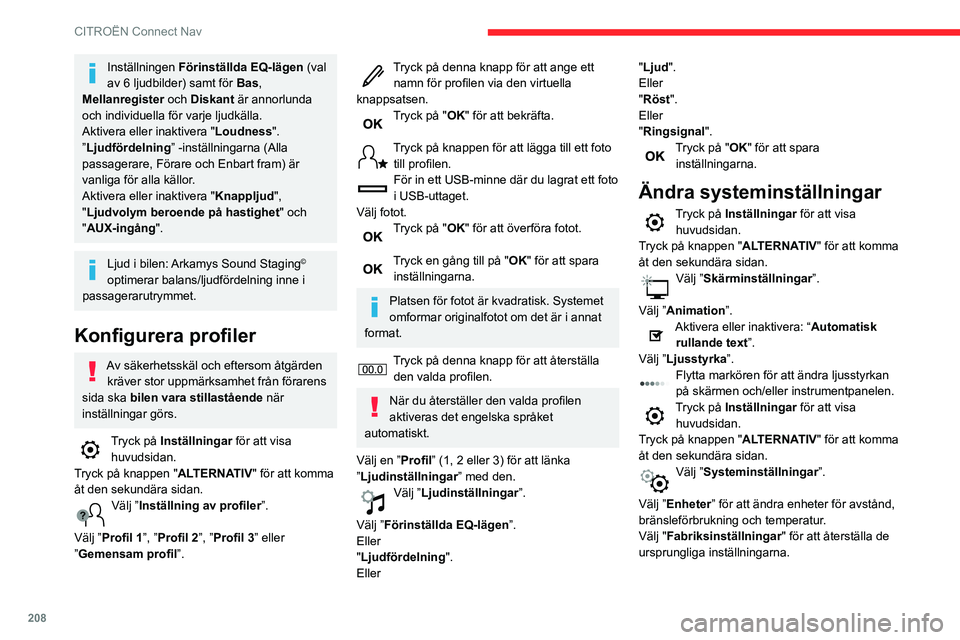
208
CITROËN Connect Nav
När du nollställer systemet och återgår till fabriksinställningarna blir språket
automatiskt engelska.
Välj ”Systeminfo” för att visa versionerna av de
olika modulerna som installerats i systemet.
Välj språk
Tryck på Inställningar för att visa
huvudsidan.
Tryck på knappen " ALTERNATIV" för att komma
till andra sidan.
Välj ”Språk” för att ändra språk.
Ställa in datum
Tryck på Inställningar för att visa
huvudsidan.
Tryck på knappen " ALTERNATIV" för att komma
åt den sekundära sidan.
Välj ”Inställning av tid/datum ”.
Välj ”Datum”.
Tryck på denna knapp för att ange datum.
Tryck på "OK" för att bekräfta.
Välj visningsformat för datum.
Inställningen Förinställda EQ-lägen (val
av 6 ljudbilder) samt för Bas,
Mellanregister och Diskant är annorlunda
och individuella för varje ljudkälla.
Aktivera eller inaktivera " Loudness".
”Ljudfördelning ” -inställningarna (Alla
passagerare, Förare och Enbart fram) är
vanliga för alla källor.
Aktivera eller inaktivera " Knappljud",
"Ljudvolym beroende på hastighet " och
"AUX-ingång".
Ljud i bilen: Arkamys Sound Staging©
optimerar balans/ljudfördelning inne i
passagerarutrymmet.
Konfigurera profiler
Av säkerhetsskäl och eftersom åtgärden kräver stor uppmärksamhet från förarens
sida ska bilen vara stillastående när
inställningar görs.
Tryck på Inställningar för att visa
huvudsidan.
Tryck på knappen " ALTERNATIV" för att komma
åt den sekundära sidan.
Välj ”Inställning av profiler ”.
Välj ”Profil 1”, ”Profil 2”, ”Profil 3” eller
”Gemensam profil”.
Tryck på denna knapp för att ange ett namn för profilen via den virtuella
knappsatsen.
Tryck på "OK" för att bekräfta.
Tryck på knappen för att lägga till ett foto till profilen.För in ett USB-minne där du lagrat ett foto
i USB-uttaget.
Välj fotot.
Tryck på "OK" för att överföra fotot.
Tryck en gång till på "OK" för att spara
inställningarna.
Platsen för fotot är kvadratisk. Systemet
omformar originalfotot om det är i annat
format.
Tryck på denna knapp för att återställa den valda profilen.
När du återställer den valda profilen
aktiveras det engelska språket
automatiskt.
Välj en ”Profil” (1, 2 eller 3) för att länka
”Ljudinställningar ” med den.
Välj ”Ljudinställningar”.
Välj ”Förinställda EQ-lägen ”.
Eller
"Ljudfördelning ".
Eller "Ljud
".
Eller
"Röst".
Eller
"Ringsignal ".
Tryck på "OK" för att spara
inställningarna.
Ändra systeminställningar
Tryck på Inställningar för att visa
huvudsidan.
Tryck på knappen " ALTERNATIV" för att komma
åt den sekundära sidan.
Välj ”Skärminställningar”.
Välj ”Animation”.
Aktivera eller inaktivera: “Automatisk
rullande text”.
Välj ”Ljusstyrka”.
Flytta markören för att ändra ljusstyrkan på skärmen och/eller instrumentpanelen.Tryck på Inställningar för att visa
huvudsidan.
Tryck på knappen " ALTERNATIV" för att komma
åt den sekundära sidan.
Välj ”Systeminställningar”.
Välj ”Enheter” för att ändra enheter för avstånd,
bränsleförbrukning och temperatur.
Välj "Fabriksinställningar " för att återställa de
ursprungliga inställningarna.
Page 211 of 244
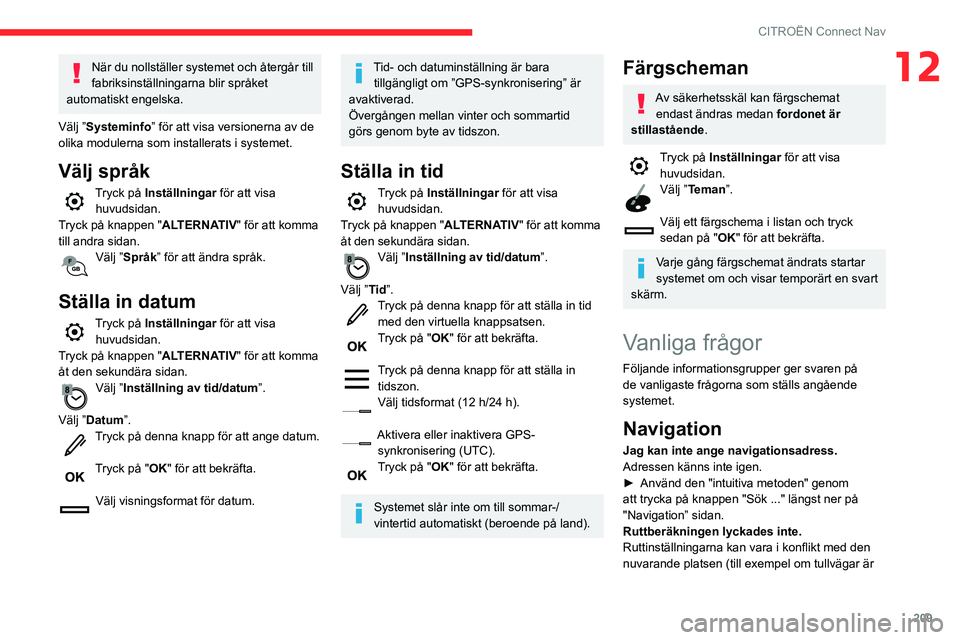
209
CITROËN Connect Nav
12När du nollställer systemet och återgår till
fabriksinställningarna blir språket
automatiskt engelska.
Välj ”Systeminfo” för att visa versionerna av de
olika modulerna som installerats i systemet.
Välj språk
Tryck på Inställningar för att visa
huvudsidan.
Tryck på knappen " ALTERNATIV" för att komma
till andra sidan.
Välj ”Språk” för att ändra språk.
Ställa in datum
Tryck på Inställningar för att visa
huvudsidan.
Tryck på knappen " ALTERNATIV" för att komma
åt den sekundära sidan.
Välj ”Inställning av tid/datum ”.
Välj ”Datum”.
Tryck på denna knapp för att ange datum.
Tryck på "OK" för att bekräfta.
Välj visningsformat för datum.
Tid- och datuminställning är bara
tillgängligt om ”GPS-synkronisering” är
avaktiverad.
Övergången mellan vinter och sommartid
görs genom byte av tidszon.
Ställa in tid
Tryck på Inställningar för att visa
huvudsidan.
Tryck på knappen " ALTERNATIV" för att komma
åt den sekundära sidan.
Välj ”Inställning av tid/datum ”.
Välj ”Tid ”.
Tryck på denna knapp för att ställa in tid med den virtuella knappsatsen.Tryck på "OK" för att bekräfta.
Tryck på denna knapp för att ställa in
tidszon.
Välj tidsformat (12 h/24 h).
Aktivera eller inaktivera GPS- synkronisering (UTC).
Tryck på "OK" för att bekräfta.
Systemet slår inte om till sommar-/
vintertid automatiskt (beroende på land).
Färgscheman
Av säkerhetsskäl kan färgschemat
endast ändras medan fordonet är
stillastående.
Tryck på Inställningar för att visa
huvudsidan.
Välj ”Teman”.
Välj ett färgschema i listan och tryck
sedan på " OK" för att bekräfta.
Varje gång färgschemat ändrats startar
systemet om och visar temporärt en svart
skärm.
Vanliga frågor
Följande informationsgrupper ger svaren på
de vanligaste frågorna som ställs angående
systemet.
Navigation
Jag kan inte ange navigationsadress.
Adressen känns inte igen.
► Använd den "intuitiva metoden" genom att trycka på knappen "Sök ..." längst ner på
"Navigation” sidan.
Ruttberäkningen lyckades inte.
Ruttinställningarna kan vara i konflikt med den
nuvarande platsen (till exempel om tullvägar är